À l'ère du numérique, l'intelligence artificielle a fait des progrès considérables dans le domaine de la communication, de la vie et du travail. L'un de ces outils est ChatGPT, qui peut s'avérer extrêmement utile pour améliorer la productivité au travail. Beaucoup d'entre vous ne peuvent utiliser ChatGPT qu'avec le navigateur, ce qui peut être très gênant parfois. Alors, comment pouvez-vous télécharger et utiliser ChatGPT pour Mac ? Cet article vous fournira des conseils et des directives essentielc. Poursuivre la lecture.
ChatGPT fonctionne-t-il sur Mac
ChatGPT peut fonctionner sur Mac avec l'aide d'un navigateur. Mais si vous voulez l'utiliser sur Mac sans navigateur, vous devez télécharger une application qui peut fonctionner sur Mac avec ChatGPT intégré comme UPDF.
Notification
Existe-t-il une application de ChatGPT pour Mac
Il n'y a pas d'application de ChatGPT pour Mac, mais il y a beaucoup d'applications alimentées par ChatGPT et UPDF est l'une d'entre elles. Donc si vous voulez télécharger et utiliser l'application de ChatGPT pour Mac, vous devez télécharger une application comme UPDF sur votre Mac. Dans le guide suivant, nous allons vous montrer comment faire.
Comment utiliser ChatGPT sur Mac
Après avoir téléchargé UPDF sur Mac, vous pouvez facilement utiliser ChatGPT sur Mac avec UPDF. Voici le guide.
Windows • macOS • iOS • Android 100% sécurisé
Étape 1 : Trouvez ChatGPT dans UPDF
Double-cliquez sur l'icône UPDF sur votre Mac pour le lancer. Ensuite, cliquez sur « Ouvrir un fichier » dans l'interface d'accueil, choisissez le PDF sur votre Mac et cliquez sur « Ouvrir » pour l'ouvrir dans UPDF. Dans le menu inférieur droit, vous trouverez l'icône UPDF AI, cliquez dessus.

Étape 2 : Utilisez le ChatGPT maintenant
Maintenant, vous pouvez entrer n'importe quoi dans la boîte de chat pour laisser le ChatGPT vous aider. Par exemple, vous pouvez saisir « Traduire en anglais : UPDF é um incrível editor de PDF e oferece muitos recursos » et le ChatGPT de UPDF vous aidera à les traduire en anglais. Vous pouvez également sélectionner l'invite correspondant à votre objectif, puis entrer le contenu pour laisser le ChatGPT vous aider. Vous pouvez également poser n'importe quelle question dans UPDF et il vous répondra avec la réponse dont vous avez besoin.

Vous ne savez peut-être pas pourquoi nous recommandons UPDF comme application ChatGPT pour Mac. C'est parce qu'il peut faire plus qu'un simple ChatGPT, voici les fonctionnalités qu'il possède :
- Il possède toutes les fonctionnalités de ChatGPT, y compris le chat, l'écriture, la réécriture, le résumé, la traduction, etc.
- UPDF offre ce que ChatGPT ne peut pas faire. Par exemple, vous pouvez sélectionner n'importe quel contenu dans les fichiers PDF, pour demander à UPDF AI de résumer, d'expliquer ou de traduire, ce qui peut améliorer l'efficacité de votre traitement des documents. Il peut également convertir un PDF en carte mentale, après quoi vous pouvez insérer les résultats générés directement dans le PDF.
- Il dispose également d'autres fonctions puissantes pour l'édition de PDF. Créer, modifier, remplir, signer, partager et stocker des formulaires PDF. Convertir des PDF ou en convertir en toute simplicité. Le traitement par lots permet de gagner du temps. OCR pour convertir des documents ou des images numérisés en formats modifiables.

Il est fortement recommandé de télécharger UPDF via le bouton ci-dessous pour le tester par vous-même car il a trop de fonctionnalités qui ne peuvent être couvertes dans un seul article. Vous pouvez lire comment le média MacGeneration pense de UPDF, ou regarder le tutoriel vidéo ci-dessous pour en savoir plus sur UPDF. Avec la version d'essai gratuite de ChatGPT, vous pouvez avoir 100 communications avec l'IA et faire analyser 5 fichiers avec UPDF AI. Il faut signaler que UPDF AI est non seulement disponible sur Mac, mais aussi Windows, iOS, Android et sur le web. De plus, un seul compte est nécessaire !
Windows • macOS • iOS • Android 100% sécurisé
Partie 3. Comment télécharger ChatGPT sur Mac ?
Pour télécharger ChatGPT sur Mac, vous devez télécharger UPDF sur votre ordinateur Mac, et voici les étapes à suivre : Cliquez sur le bouton « Téléchargement gratuit » ci-dessous pour télécharger UPDF, cliquez sur l'icône de téléchargement en haut à droite, cliquez sur le fichier UPDF téléchargé, et il vous demandera si vous souhaitez l'ouvrir car il est téléchargé depuis Internet. Cliquez sur « Ouvrir » pour commencer l'installation. Suivez le guide à l'écran étape par étape pour l'installer sur votre Mac.
C'est très simple, n'est-ce pas ? Alors, comment utiliser ChatGPT sur Mac ? Avec l'intégration de ChatGPT dans des applications comme UPDF, les utilisateurs peuvent exploiter de puissantes fonctionnalités d'IA directement sur leur Mac, une tendance soulignée lors d'événements comme Viva Technology.
Deux autres façons d'utiliser ChatGPT sur Mac
UPDF n'est pas la seule méthode pour utiliser ChatGPT pour Mac, vous pouvez également le faire à l'aide d'un navigateur et de la barre de menu. Nous allons les expliquer en détail.
Méthode 1 : Utiliser ChatGPT pour Mac avec le navigateur
L'utilisation de ChatGPT sur votre Mac via un navigateur web est un moyen pratique d'accéder au puissant modèle de langage d'IA. Voici quelques conseils sur la façon d'utiliser ChatGPT pour Mac avec votre navigateur afin d'augmenter votre productivité :
Étape 1 : Ouvrez votre navigateur
Que vous préfériez Safari, Chrome, Firefox ou tout autre navigateur, ouvrez-le et naviguez jusqu'à un site web qui permet d'accéder à ChatGPT. Vous pouvez choisir des options populaires comme OpenAI GPT-3 Playground, etc.
Étape 2 : Connectez-vous ou créez un compte
Selon le site web que vous choisissez, vous devrez peut-être créer un compte pour utiliser ChatGPT. Cela implique généralement d'entrer votre adresse email et de créer un mot de passe.
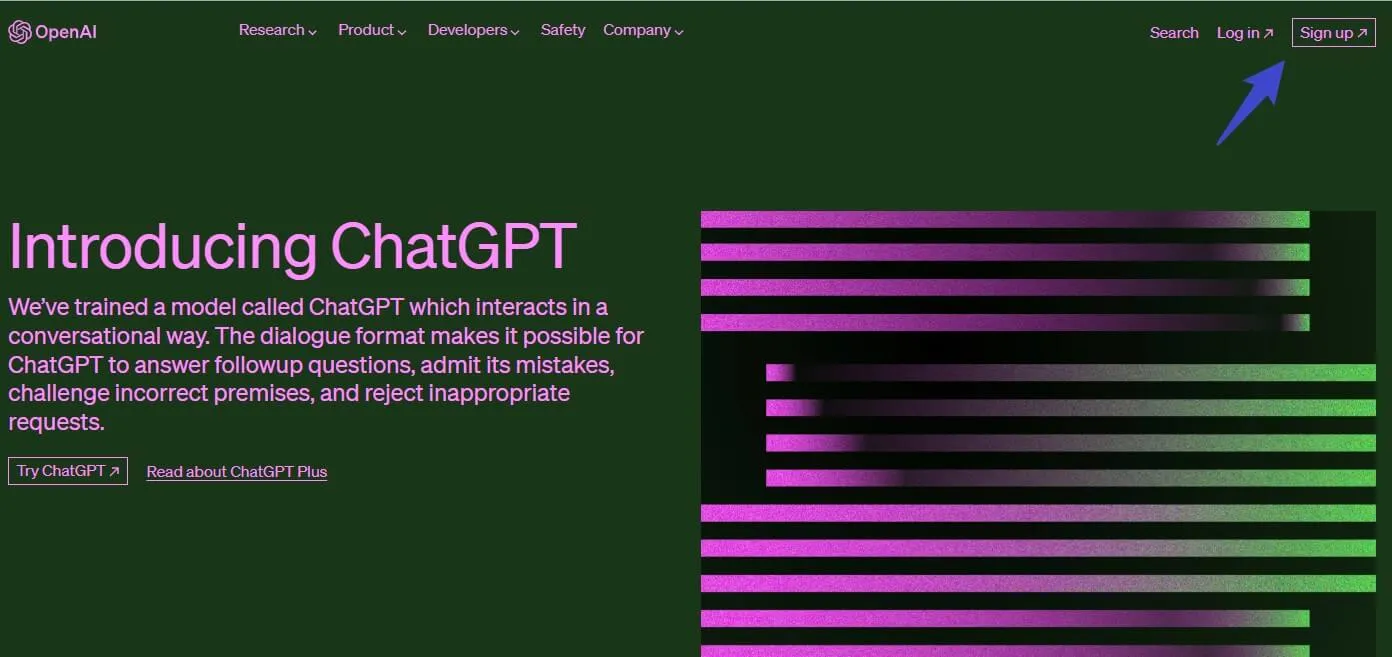
Étape 3 : Choisissez votre prompt
Après vous être connecté, vous pouvez choisir parmi une variété de prompts pour démarrer une conversation avec ChatGPT. Ces invites peuvent aller de l'écriture d'une histoire ou d'un poème à la recherche d'idées pour un projet d'entreprise.
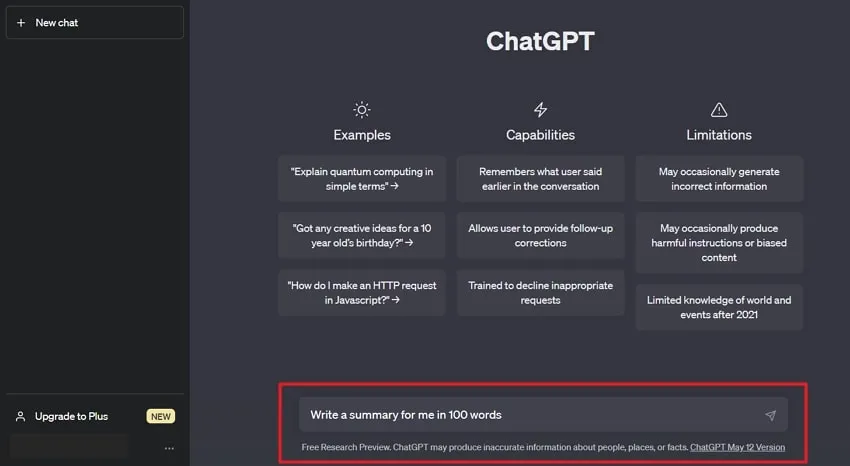
Étape 4 : Commencez à chatter
Une fois que vous avez sélectionné un message, commencez à taper dans la boîte de dialogue pour communiquer avec ChatGPT. Au fur et à mesure que vous tapez, ChatGPT génère des réponses en temps réel basées sur les informations que vous fournissez.
Étape 5 : Modifiez et affinez vos réponses
Une fois que ChatGPT a généré une réponse, vous pouvez l'éditer et l'affiner pour qu'elle corresponde à vos besoins. Il peut s'agir de modifier le langage ou d'ajuster le ton pour qu'il corresponde mieux au résultat que vous souhaitez obtenir.
Étape 6 : Sauvegardez et utilisez
Une fois que vous avez généré une réponse qui répond à vos besoins, vous pouvez l'enregistrer et l'utiliser dans votre travail. Vous pouvez notamment l'incorporer dans un document, une présentation ou un email.
Méthode 2 : Utiliser MacGPT sur la barre de menu de Mac
MacGPT est une application de barre de menu facile à utiliser qui apporte la puissance de GPT-3 à votre Mac. C'est un moyen pratique d'accéder à ChatGPT directement depuis la barre de menu de votre Mac. Voici comment l'utiliser :
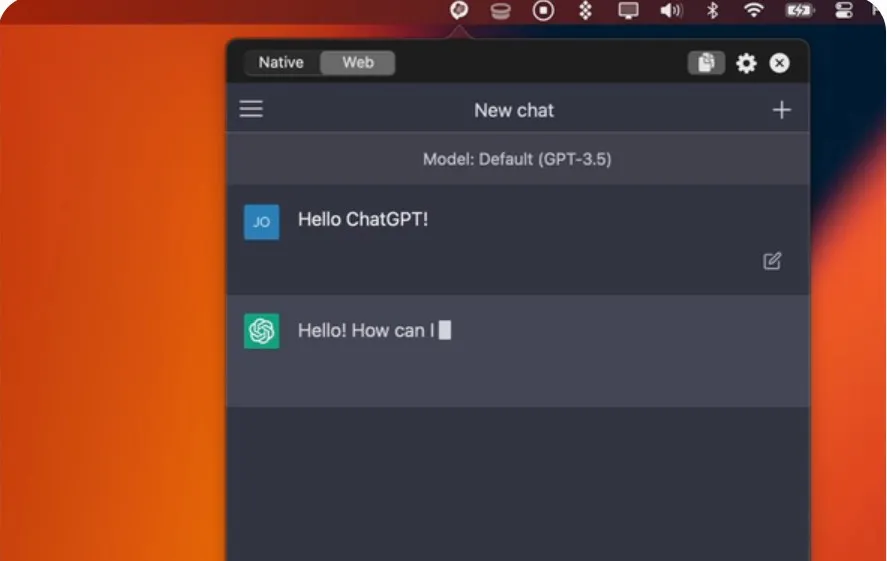
- Téléchargez et installez l'application MacGPT sur votre Mac.
- Ouvrez l'application et connectez-vous à votre compte ChatGPT.
- Une fois connecté, l'icône MacGPT apparaîtra dans votre barre de menu.
- Cliquez sur l'icône pour ouvrir la fenêtre de ChatGPT.
- Saisissez votre question et ChatGPT vous fournira une réponse.
Avec MacGPT, vous pouvez accéder à ChatGPT rapidement et facilement sans avoir à ouvrir une fenêtre de navigateur ou une application distincte. C'est un excellent moyen d'améliorer votre productivité au travail en obtenant des réponses rapides à vos questions et en rationalisant votre flux de travail.
Que pouvez-vous faire avec ChatGPT pour Mac
ChatGPT est un outil robuste et efficace qui peut être utilisé pour améliorer la productivité de différentes manières. Voici quelques-unes des choses que vous pouvez faire avec ChatGPT sur votre Mac :
Aide à la rédaction
ChatGPT peut vous aider dans vos tâches d'écriture en vous fournissant des suggestions sur la structure des phrases, la grammaire et le vocabulaire. Cela peut vous faire gagner du temps et améliorer la qualité de vos écrits.
Recherche
C'est le meilleur compagnon pour la recherche et il fournit des informations sur divers sujets. En outre, il peut même générer des résumés d'articles plus longs, ce qui vous permet de gagner du temps et d'économiser des efforts.
Rédaction créative
Que vous écriviez un roman, un scénario ou un poème, ChatGPT peut vous aider dans le processus de création. Il peut vous inspirer, générer des idées et vous aider à développer vos personnages.
Gestion des tâches
Avez-vous des difficultés à gérer vos tâches ? Essayez ChatGPT ! Il peut vous aider à rester organisé en vous fournissant des rappels et des listes de tâches. Vous pouvez même l'utiliser pour établir un programme pour votre journée de travail.
Apprentissage des langues
Apprendre une nouvelle langue fait peut-être partie de votre liste de souhaits. En utilisant ChatGPT, vous pouvez apprendre une nouvelle langue. Il fournit des traductions, suggère des mots de vocabulaire et s'exerce même à la conversation avec vous.
En plus de ces tâches, ChatGPT peut également être utilisé pour des applications plus spécialisées. Par exemple, les développeurs peuvent utiliser ChatGPT comme un assistant de codage, qui les aide à identifier et à corriger les erreurs dans leur code. Et grâce à l'intégration d'outils tiers tels que UPDF, ChatGPT peut contribuer à améliorer la productivité lors du travail avec des fichiers PDF.
Conclusion
ChatGPT est un outil puissant qui peut considérablement améliorer votre productivité sur votre Mac. Avec UPDF pour Mac, le navigateur et la barre de menu, vous pouvez utiliser ChatGPT sur Mac facilement. Mais parmi ces trois moyens, nous vous recommandons vivement d'utiliser UPDF sur Mac car il est beaucoup plus pratique et vous permet de modifier, d'annoter et de convertir des PDF en toute simplicité. Pourquoi pas l'essayer dès maintenant en le téléchargeant en cliquant sur le bouton « Télécharger » ?
Windows • macOS • iOS • Android 100% sécurisé
 UPDF
UPDF
 UPDF pour Windows
UPDF pour Windows UPDF pour Mac
UPDF pour Mac UPDF pour iPhone/iPad
UPDF pour iPhone/iPad updf android
updf android UPDF AI en ligne
UPDF AI en ligne UPDF Sign
UPDF Sign Lire le PDF
Lire le PDF Annoter le PDF
Annoter le PDF Modifier le PDF
Modifier le PDF Convertir le PDF
Convertir le PDF Créer le PDF
Créer le PDF Compresser le PDF
Compresser le PDF Organiser les pages PDF
Organiser les pages PDF Fusionner les PDF
Fusionner les PDF Diviser le PDF
Diviser le PDF Rogner le PDF
Rogner le PDF Supprimer les pages PDF
Supprimer les pages PDF Pivoter le PDF
Pivoter le PDF Signer le PDF
Signer le PDF Formulaire PDF
Formulaire PDF Comparer les PDF
Comparer les PDF Protéger le PDF
Protéger le PDF Imprimer le PDF
Imprimer le PDF Traitement par lots
Traitement par lots OCR
OCR UPDF Cloud
UPDF Cloud À propos de UPDF AI
À propos de UPDF AI Solutions de UPDF AI
Solutions de UPDF AI FAQ sur UPDF AI
FAQ sur UPDF AI Résumer le PDF
Résumer le PDF Traduire le PDF
Traduire le PDF Expliquer le PDF
Expliquer le PDF Analyser le PDF
Analyser le PDF Analyser les informations de l'image
Analyser les informations de l'image PDF vers carte mentale
PDF vers carte mentale Discuter avec IA
Discuter avec IA Mode d'emploi
Mode d'emploi Spécifications techniques
Spécifications techniques Mises à jour
Mises à jour FAQs
FAQs Astuces pour UPDF
Astuces pour UPDF Blog
Blog Actualités
Actualités Avis sur UPDF
Avis sur UPDF Centre de téléchargement
Centre de téléchargement Contactez-nous
Contactez-nous









 Freddy Leroy
Freddy Leroy 


